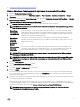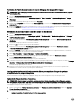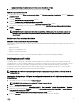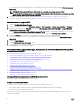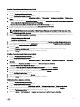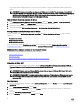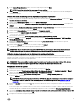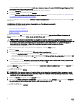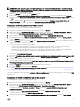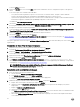Users Guide
REMARQUE : Pour en savoir plus sur le format de fichier ini, voir la section « Formats de fichier : exemples » dans la
dernière version du
Guide de référence de l’interface de ligne de commande de Dell OpenManage Deployment Toolkit
,
consultable sur Dell.com/support/manuals.
1. Cliquez sur Afficher pour afficher le fichier raidcfg.ini existant.
2. Dans la fenêtre Configuration File Editor (Éditeur de fichier de configuration), vous pouvez modifier le fichier raidcfg.ini,
sélectionner l’option
Enregistrer les modifications du fichier existant dans la boîte à outils lorsque je clique sur OK et cliquer
sur OK.
Après la création du fichier .ini à l’aide de l’une des options ci-dessus, cliquez sur Appliquer dans la fenêtre Éditeur de
séquence de tâches. La séquence de tâches pour Définir la config. du RAID (fichier ini) est créée.
Configuration du BIOS du système à l’aide de XML en entrée
Pour configurer le BIOS de votre système à l’aide de XML en entrée :
1. Cliquez avec le bouton droit sur la séquence de tâches, puis cliquez sur Modifier.
2. Dans la partie gauche de Task Sequence Editor (Éditeur de séquence de tâches), sous Configurer le matériel → Étape 1,
cliquez sur l’onglet Définir Config. du BIOS (fichier xlm) → Paramètres des actions.
3. À partir de la liste déroulante Type d’action de configuration, sélectionnez Config. du BIOS (fichier xml)
4. À partir de la liste déroulante Fichier de configuration/Paramètres de ligne de commande, sélectionnez syscfg_xml.xml.
Le bouton Afficher est activé.
5. Cliquez sur Afficher pour ouvrir le fichier XML dans l’ Éditeur de fichier de configuration. Apportez des modifications selon les
configurations requises et enregistrez le fichier.
Pour en savoir plus sur le format de fichier ini dans :
• Les systèmes Dell de 12e génération, reportez-vous à la section « Formats de fichier : exemples » dans le Guide de
référence de l’interface de ligne de commande Dell OpenManage Deployment Toolkit Version 4.4
• les systèmes de 13e génération de Dell, reportez-vous à la section « Formats de fichier : exemples » dans le Guide de
référence de l’interface de ligne de commande Dell OpenManage Deployment Toolkit version 5.0.1
consultable sur Dell.com/support/manuals.
6. Sélectionnez Enregistrer dans un fichier dans le progiciel de toolkit pour cette action personnalisée quand je clique sur OK,
cliquez sur
OK pour enregistrer les modifications et revenir à l’ Éditeur de séquence de tâches, puis cliquez sur OK.
7. Enregistrez le fichier dans le répertoire par défaut.
Voici un exemple de répertoire par défaut : \\<site server hostname>\sms_<site code>\OSD\lib\Packages\Deployment\Dell
\PowerEdge\DTK\Template\Configs\Syscfg.
8. Cliquez sur Appliquer pour enregistrer le fichier édité dans la séquence de tâches.
9. Sélectionnez Définir dans le menu déroulant Action :.
Le champ Fichier de configuration/Paramètres de ligne de commande est activé. Pour en savoir plus, voir Options de fichier
de configuration/paramètres de ligne de commande.
Vous pouvez également sélectionner l’option <Créer un fichier de configuration> dans la liste déroulante pour créer un fichier XML
à partir de zéro.
Configuration de l’iDRAC 7 et iDRAC 8 à l’aide de XML en entrée
Pour configurer idrac 7 et idrac 8 à l’aide de XML en entrée :
1. Cliquez avec le bouton droit sur la séquence de tâches, puis cliquez sur Modifier.
2. Dans la partie gauche de Task Sequence Editor (Éditeur de séquence de tâches), sous Configurer le matériel → Étape 1,
cliquez sur l’onglet
Définir Config. de l’iDRAC7 (fichier xml) → Paramètres des actions.
Pour iDRAC 8, cliquez sur Configurer le matériel → Étape 1, cliquez sur ensemble iDRAC8 Config (fichier xml) →
Paramètres des actions
3. Dans le menu déroulant Type d’action de configuration, sélectionnez iDRAC 7 config (fichier xml).
Pour iDRAC 8, sélectionnez l’option iDRAC 8 Config (fichier xml) .
4. Dans la dans la liste déroulante Fichier de configuration/Paramètres de ligne de commandesélectionnez idrac_xml.xml.
19